3 modi per recuperare / ripristinare cartella di download cancellati o persi su Mac
"Sapete come ripristinare la cartella di download in macOS 10.13 (High Sierra)? L'ho cancellato accidentalmente qualche giorno fa. Ho provato a scaricare un programma online ieri, ma dopo il download non posso accedi alla cartella Download. Trova il programma scaricato Quindi come faccio a ripristinare la cartella Download eliminata sul mio Mac? Se c'è qualche buon software di recupero cartelle, per favore aiutami, grazie per il tuo messaggio. "
"Ho provato a ripulire la cartella Download su macOS 10.14 (Mojave) per consentire più spazio libero sul mio Mac per correre più velocemente, ma quando accedo al computer, non vedo l'icona Download .Si sa come risolvere questo problema? "
"Ciao! Ragazzi, i file che ho scaricato sono andati! Poiché lo spazio sul mio disco rigido è pieno e il markup è stato raggiunto, ho scelto alcuni file indesiderati e li ho cancellati per liberare spazio sul disco rigido Dopo aver completato l'attività, ho scoperto che ho eliminato alcuni file importanti dalla cartella di download. Cosa dovrei fare? Per favore aiutami, grazie. "
Molti utenti Mac sono abituati a utilizzare la cartella Download per pulire file non necessari o addirittura eliminare la cartella "download" perché è un buon modo per risparmiare tempo ed è anche un modo per proteggere la privacy. Tuttavia, quando pulisci file e cartelle, potresti eliminare accidentalmente la cartella Download ed eliminare tutti i file che scarica. Anche se sul terminale viene utilizzato il comando errato, gli errori di copia / incolla della funzione e altri eventi di perdita di dati possono comportare la cancellazione della cartella.
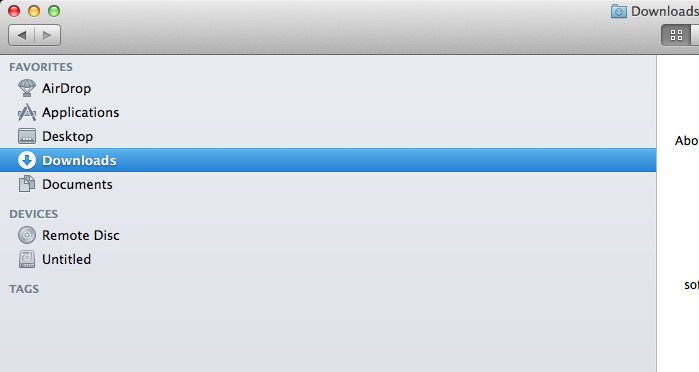
In questo caso, devi sapere come recuperare la cartella "Download" sul tuo Mac. In questo articolo, forniamo tre modi per provare a recuperare la cartella "Download" sul tuo Mac.
Per prima cosa dobbiamo capire le basi dell'eliminazione della cartella "Download" sul tuo Mac.
Quando elimini la cartella Download, è ancora nascosta sul Mac. Dopo aver realizzato di aver eliminato la cartella Download, interrompere eventuali ulteriori operazioni sul computer. In caso contrario, la cartella Download e i file scaricati verranno sovrascritti con nuovi dati e non potranno essere ripristinati.
Per recuperare cartelle cancellate sul tuo Mac, prova i seguenti tre metodi.
Metodo 1: Ripristina la cartella "Download" dal cestino
L'azione "Command + Delete" sposta i file e le cartelle che selezioni nel Cestino. Quindi, per prima cosa, cerca la cartella Download eliminata dal Cestino. Se la cartella viene trovata, ripristinarla nella posizione originale. Se la cartella non esiste, potresti aver già svuotato il cestino. In questo caso, prova un altro metodo di recupero.
Metodo 2: ripristino mediante Time Machine
Se è stato creato un backup della cartella Download utilizzando l'utilità di backup Time Machine, è possibile utilizzare questo backup per ripristinare la cartella Download eliminata accidentalmente. Se non hai eseguito il backup prima della perdita dei dati, prova a utilizzare il terzo metodo di recupero.
Metodo 3: ripristinare utilizzando il software di recupero dati Mac
Se i primi due metodi non ti aiutano, quindi scegli una soluzione di recupero del software. Per recuperare con successo e rapidamente le cartelle di download eliminate, devi scaricare e installare Mac Any Data Recovery Pro, uno dei software di recupero Mac più affidabili, per aiutarti a recuperare la cartella di download cancellata sul tuo Mac senza alcuna difficoltà.
3 semplici passaggi per aiutarti a recuperare la cartella "Download" cancellata dal tuo Mac
Passaggio 1: selezionare il tipo di file da sottoporre a scansione
Avvio di Mac Any Data Recovery Pro, è possibile scegliere di eseguire la scansione dei tipi di file che è necessario ripristinare. Quindi fare clic sul pulsante "Start".

Passaggio 2: seleziona il disco rigido per la scansione
Per prima cosa determina la posizione della cartella Download sul tuo Mac. Seleziona il disco rigido corretto e fai clic su Scansione.

Passaggio 3: visualizza in anteprima e ripristina la cartella di download sul tuo Mac
Una volta completata la scansione, seleziona i file e visualizzali in anteprima. Selezionali e fai clic su "Ripristina" per salvarli nella cartella "Download".


